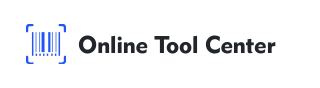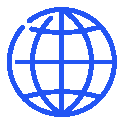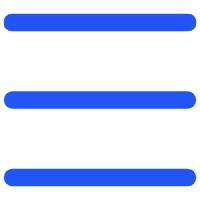당신의 아마존 소원서를 공유하면 친구와 가족이 더 쉽게 선물을 받을 수 있습니다.QR코드 기술이 등장함에 따라 이 과정은 더욱 편리해졌다.다음은 무료 아마존 QR코드 생성기를 사용하여 QR코드를 통해 아마존 소원서를 공유하는 방법에 대한 단계별 가이드입니다.
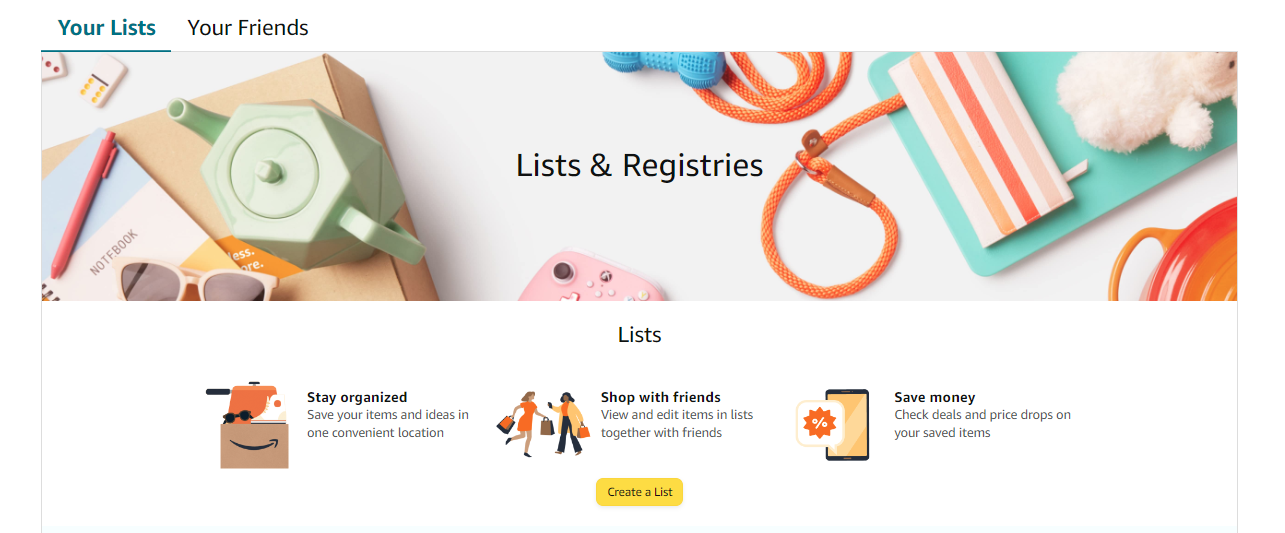
1단계: 아마존 위시리스트 방문
Amazon 계정에 로그인하려면:
먼저 Amazon의 웹 사이트를 방문하고 계정에 로그인하십시오.
목록으로 이동하려면:
마우스를 “ 에 놓습니다.계정 및 목록 ”아마존 홈페이지 상단의 드롭다운 메뉴에서 “목록 ”옵션 중에서 선택합니다.
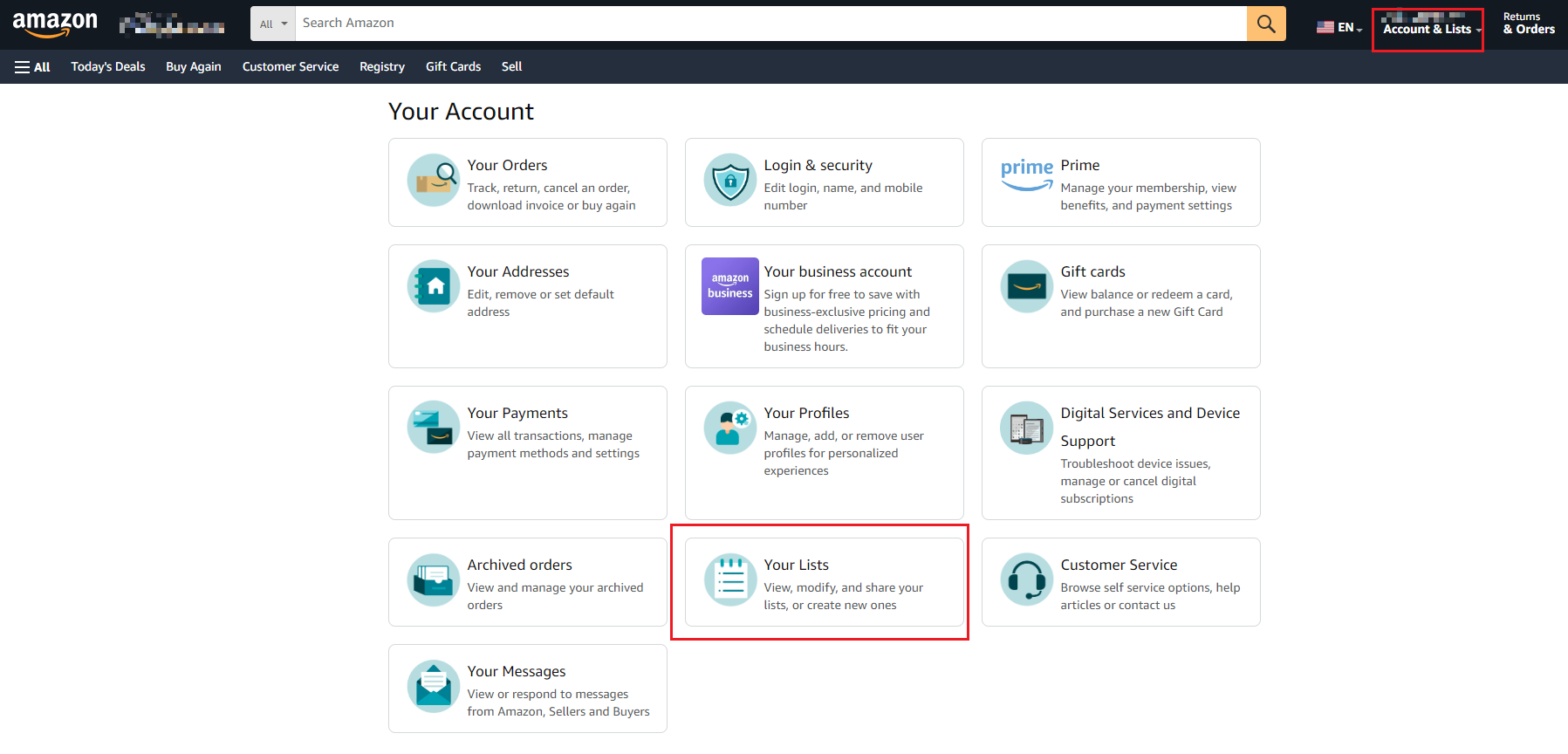
2단계: 위시리스트를 공유할 수 있도록
원하는 품목 선택:
위시리스트 목록에서 공유할 위시리스트를 선택합니다.
목록을 공용으로 설정하려면 다음과 같이 하십시오.
“ 를 클릭합니다.목록 설정 ”,처리하고 있는 위시리얼을 찾아 개인 정보 설정을 & ldquo로 변경합니다.공개";.공용 목록만 공유할 수 있습니다.
3단계: 위시리스트 링크 받기
공유 링크를 가져오려면 다음과 같이 하십시오.
목록이 공개로 설정되면 & ldquo;다른 사람에게 목록 보내기 ”버튼이 항목을 클릭하고 & ldquo; 를 선택합니다.”만 봅니다.제공된 링크를 클립보드에 복사합니다.
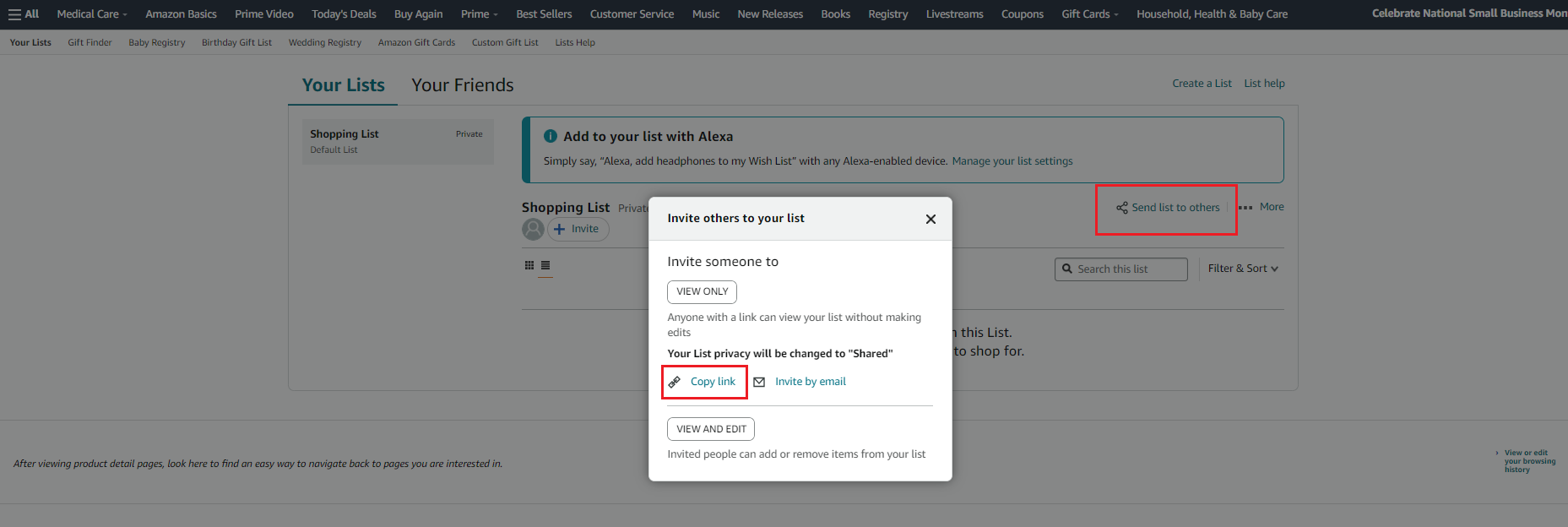
4단계: QR코드 생성
QR코드 생성기 사용:
무료 아마존 QR코드 생성기를 제공하는 신뢰할 수 있는 도구로 이동합니다.
위시리스트의 URL을 입력하고 다음을 만듭니다.
QR코드 생성기에 소원 단일 링크를 붙여 넣습니다.
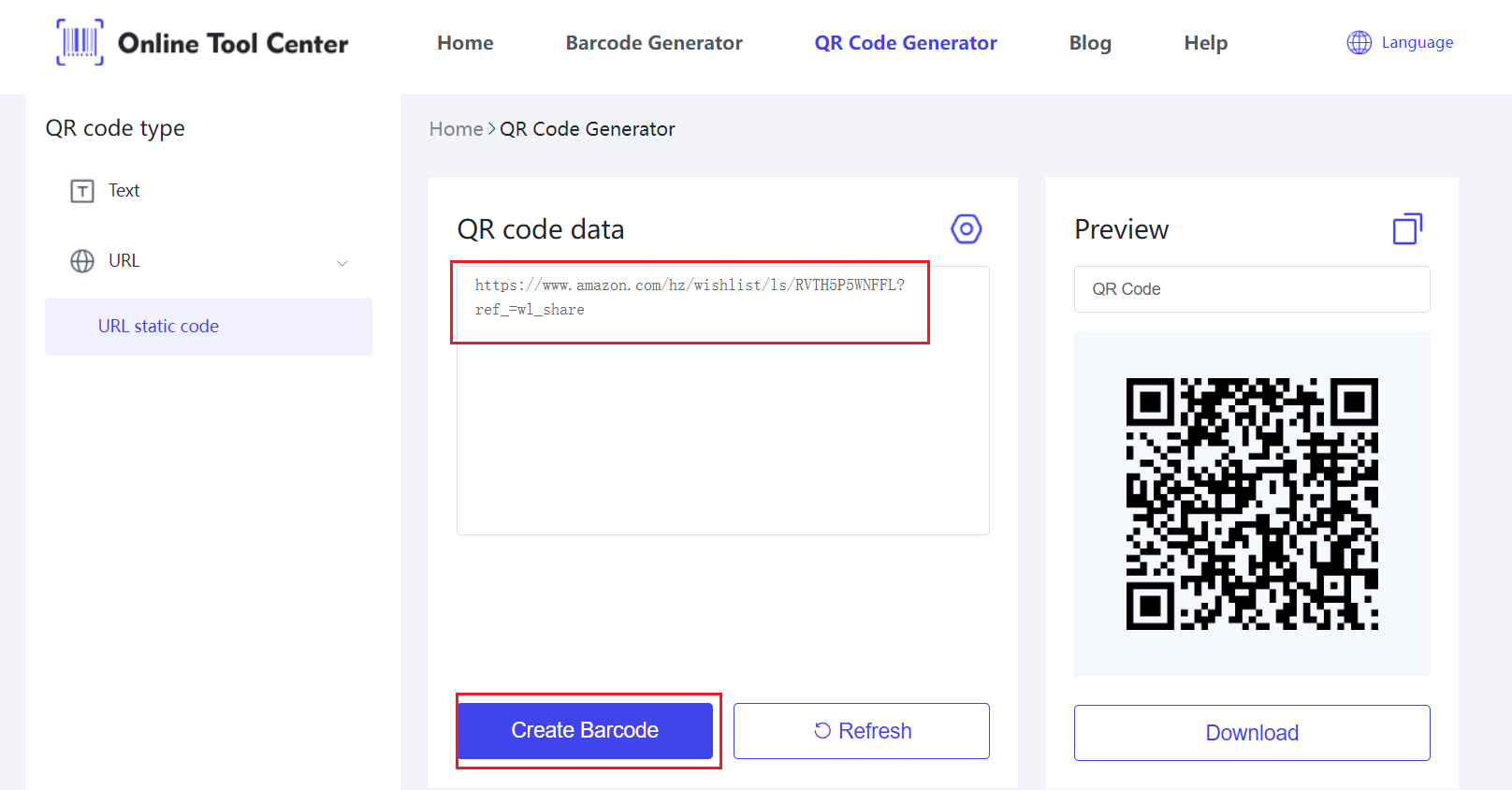
QR코드 사용자 정의:
Amazon QR코드 생성기를 사용하면 QR코드를 개인화할 수 있습니다.다른 색상을 선택하거나 로고를 추가하여 QR코드를 고유하게 만들 수 있습니다.
QR코드 다운로드:
QR코드를 사용자 정의한 후 QR코드 이미지를 장치에 다운로드합니다.
5단계: QR코드 공유
QR코드를 인쇄하거나 디지털로 공유하려면 다음과 같이 하십시오.
초대장이나 바캉스 카드 등 다양한 물품에 QR코드를 출력할 수 있습니다.또는 이메일이나 메시지 앱을 통해 디지털 공유를 할 수 있어 아마존 위시리스트에 간단한 스캔 방법을 제공할 수 있다.
추가 팁
테스트:
공유하기 전에 항상 기기를 사용하여 QR코드를 테스트하여 아마존 소원서를 정확하게 가리키는지 확인하십시오.
업데이트:
언제든지 위시리얼을 업데이트하여 잠재적 선물 전달자와 연관성을 유지합니다.
QR코드를 사용하여 아마존 소원서를 공유하는 것은 효율적일 뿐만 아니라 가족에게 선물을 주는 경험도 향상시킬 수 있습니다.
아마존 QR코드 생성기를 사용하면 개성화된 QR코드를 쉽게 만들어 소원서를 직접 가리킬 수 있습니다.